标签:info ext tomcat under png localhost 一个 download ali
1、Tomcat下载地址:http://tomcat.apache.org/download-70.cgi#7.0.91
将下载好的Tomcat压缩包解压至你要存放的路径下即可:
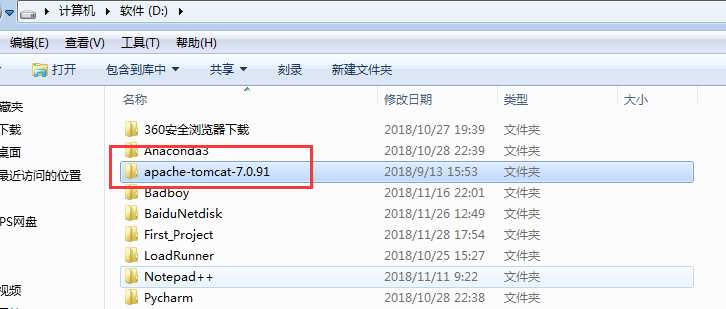
在Tomcat文件夹下,双击运行startup.bat文件
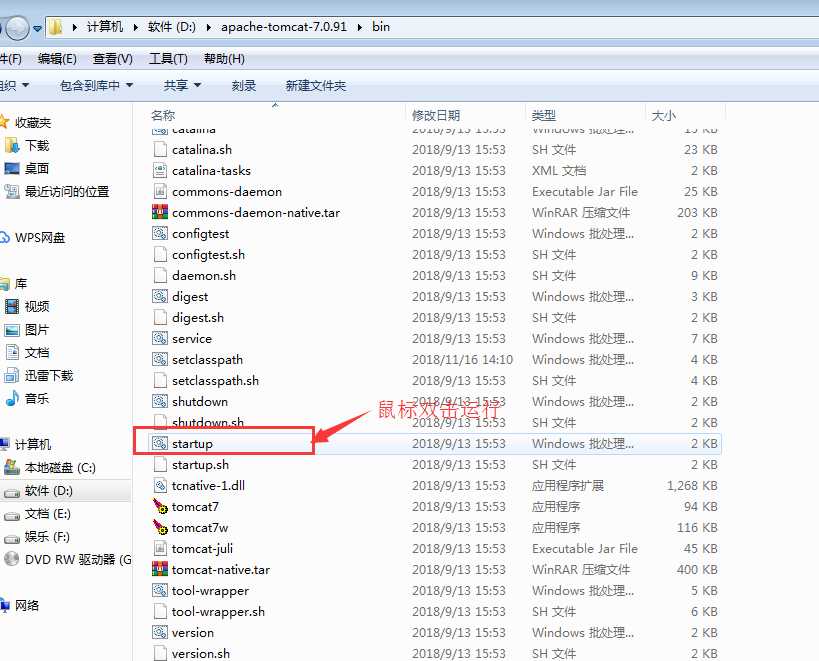
这样就可以启动Tomcat应用服务器了
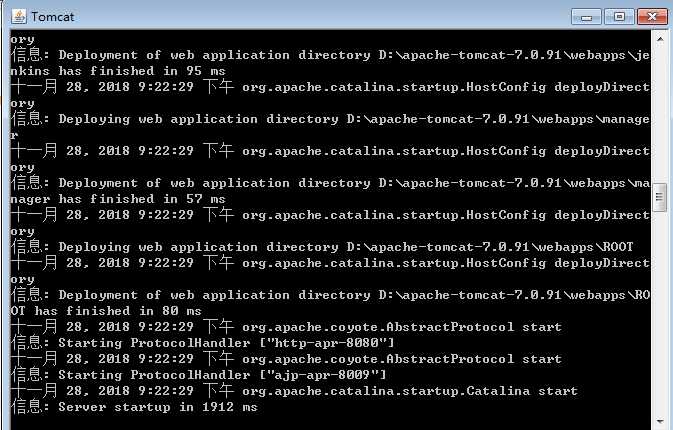
此时在浏览器中输入:localhost:8080,进入该8080端口页面,如果能成功加载该页面,则证明Tomcat安装有效。
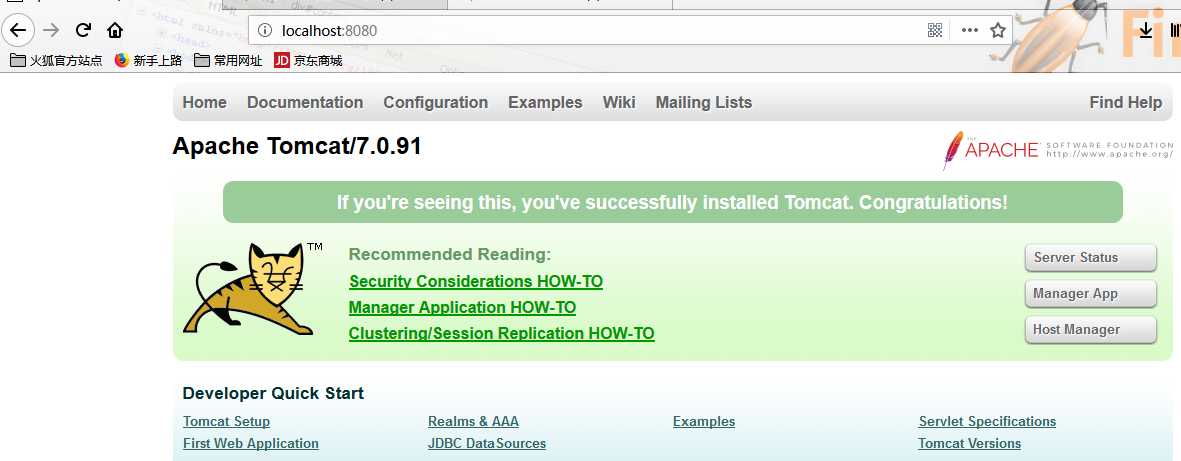
2、接下来安装Jenkins
Jenkins下载地址:https://jenkins.io
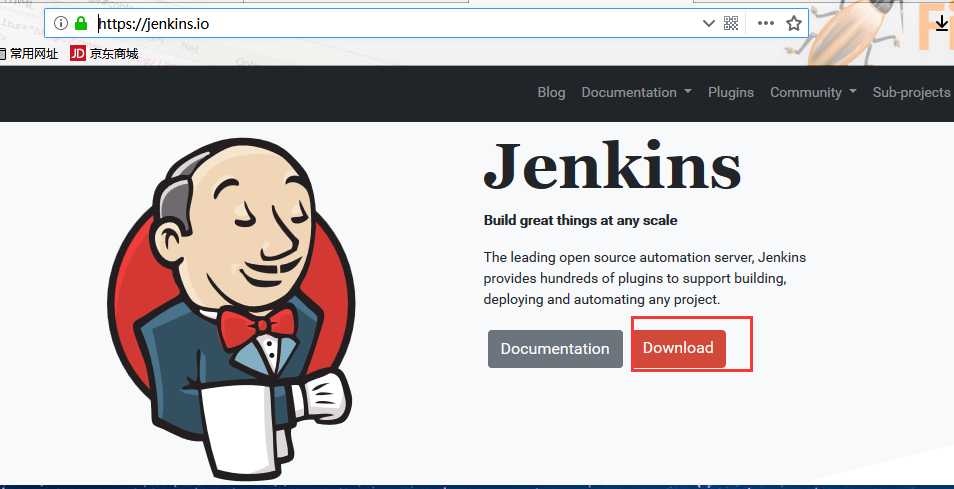
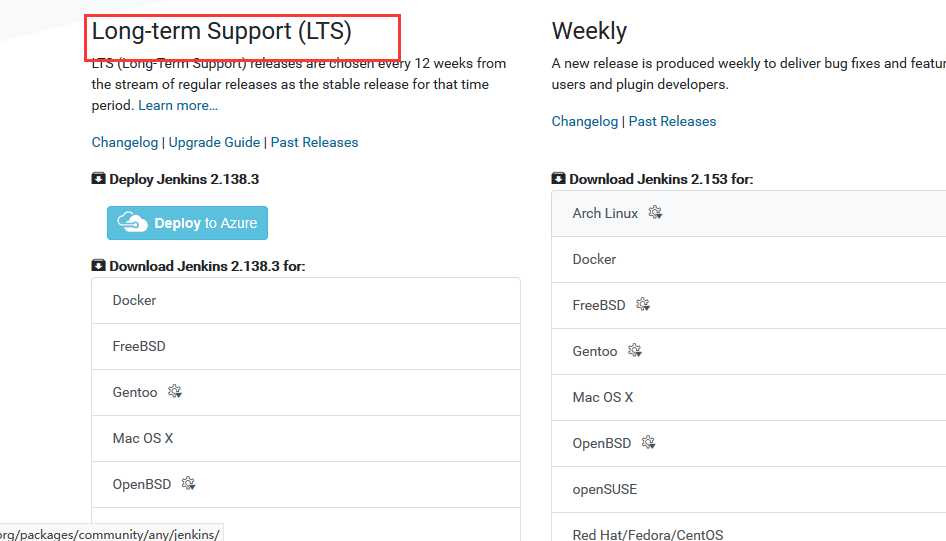
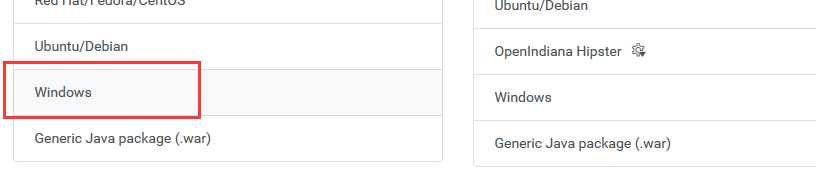

解压该文件,然后即可得到一个.msi文件,如下图所示:

双击,开始安装Jenkins
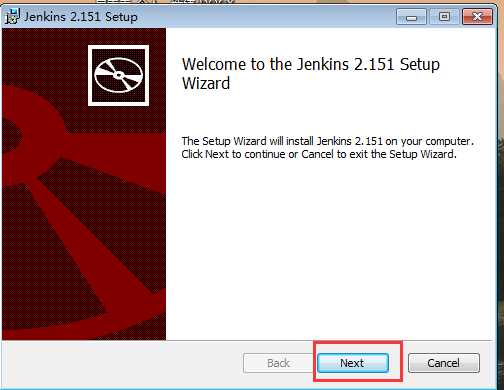
注意:此时我们要把Jenkins安装在D:\apache-tomcat-7.0.91\webapps,其实也就是你存放Tomcat的webapps目录下
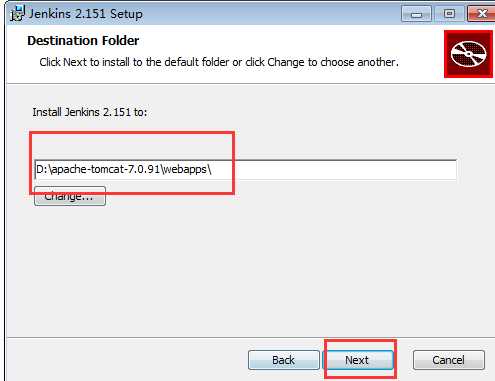
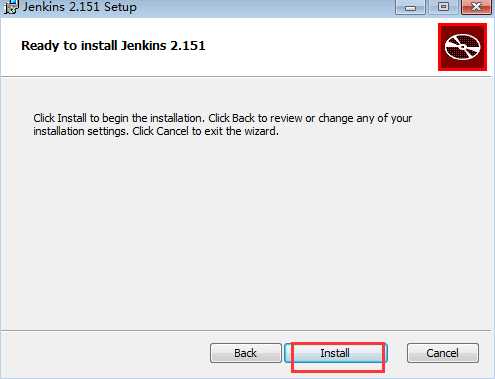
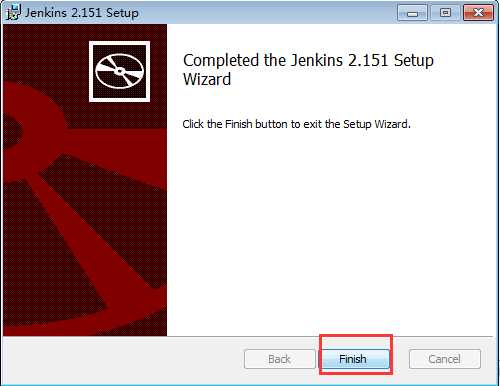
点击【finish】后会跳转到以下页面:
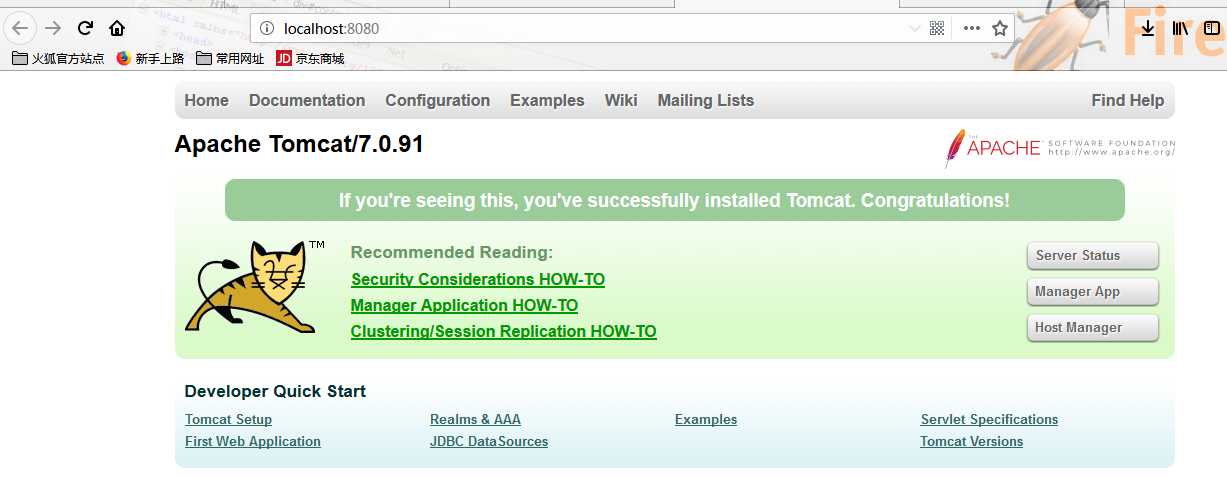
此时在地址url处,添加:/jenkins,回车

即可跳转到以下页面:
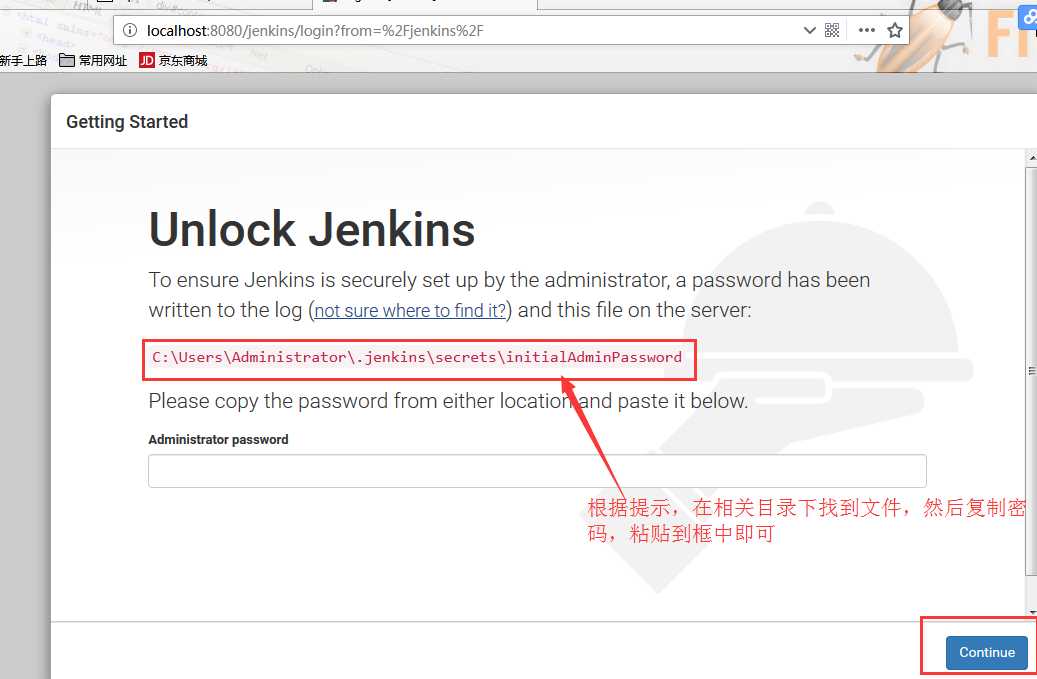
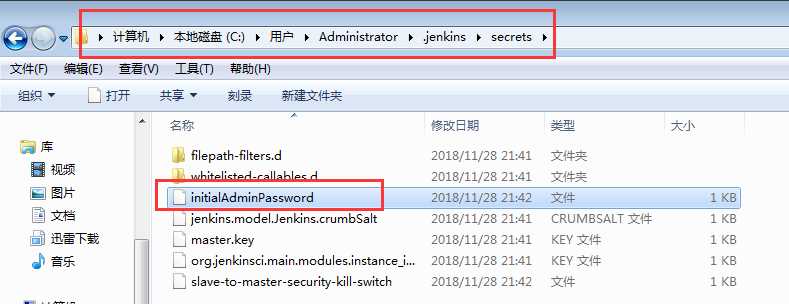
用记事本打开此文件:
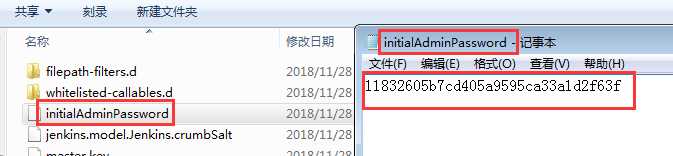
复制这串数字和字母,粘贴到以下位置:
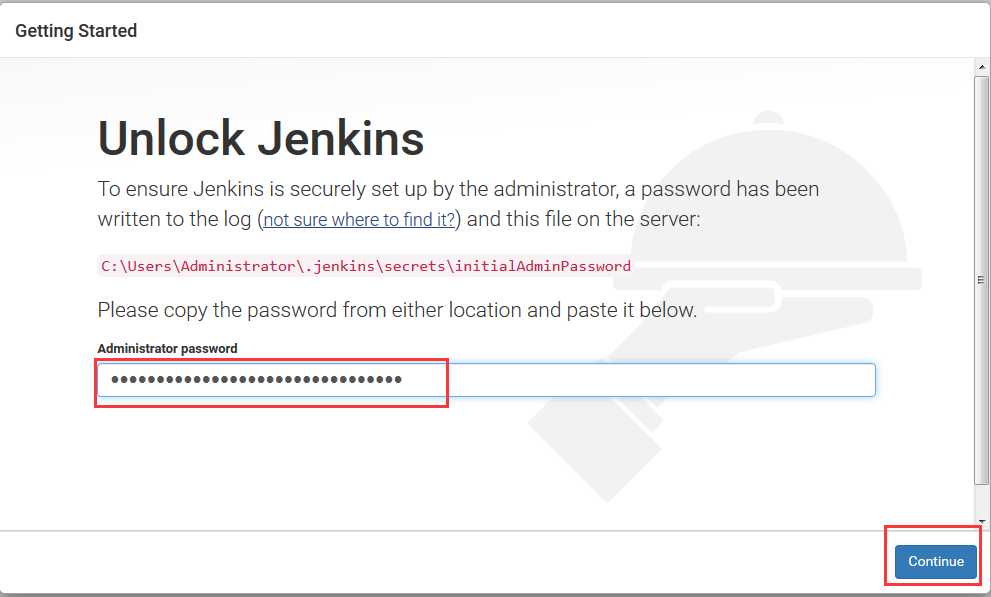
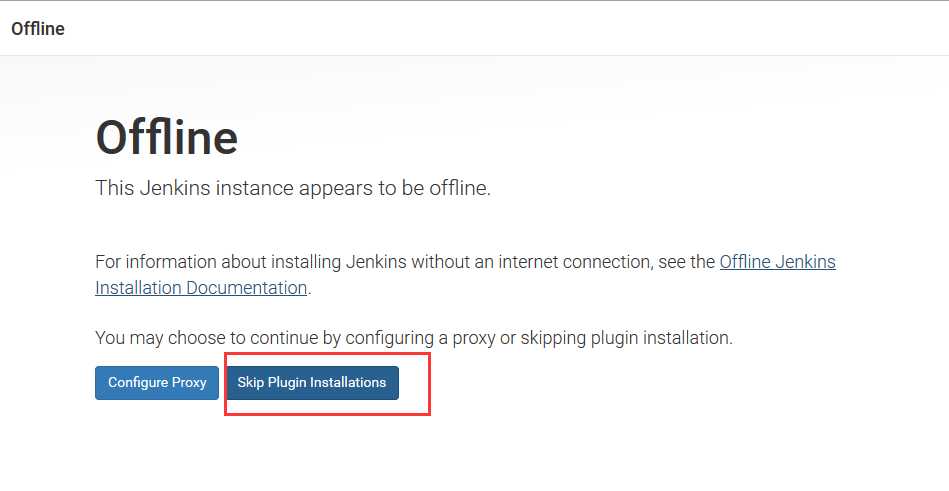
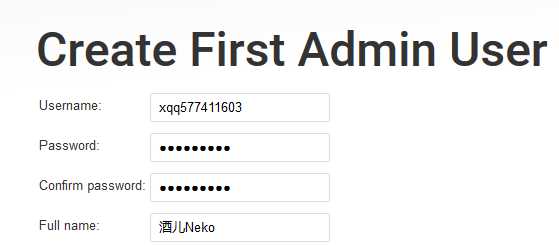
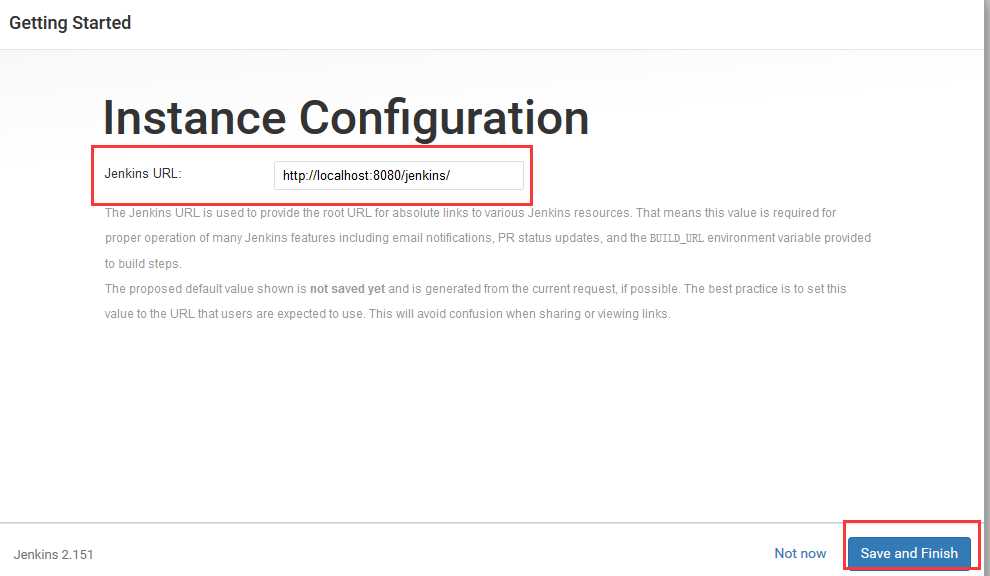
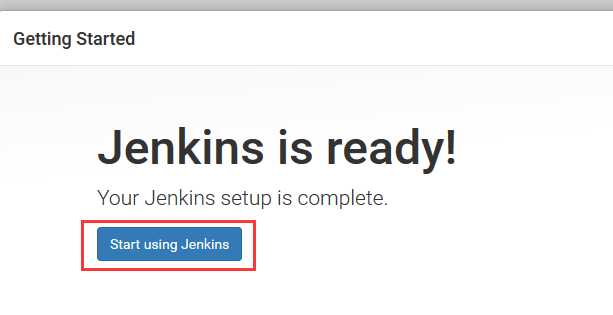
安装完毕
标签:info ext tomcat under png localhost 一个 download ali
原文地址:https://www.cnblogs.com/xqq-admin-content/p/10035195.html